不少网友在工作上,需提取文件夹中每个文件名称,若仅一两个还好,可文件夹中上万文件,这就需批量提取了,那么如何批量提取文件名称到Excel呢?操作方法如下介绍。
1、打开要提取的文件夹,在里面新建一个TXT文件。
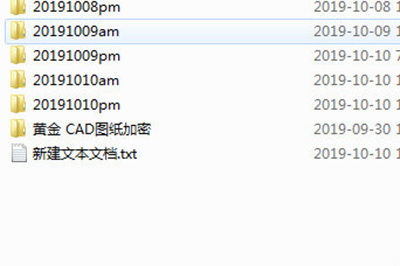
2、打开TXT文件,并在里面写入以下代码。
@ECHO OFF
tree /F > 文件树.xls
注意代码最后的文件名,这个就是文件名提取出来后,保存的Excel文件,无需你手动新建。

3、最后把TXT保存,然后关闭,并将TXT文件的后缀名从txt改为bat。
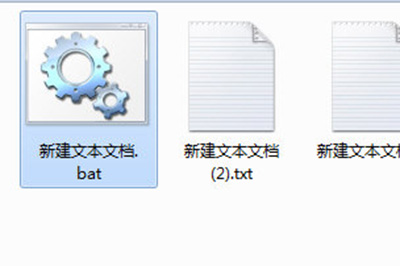
4、运行bat文件,出现CMD命令框,无需手动操作,等到窗口消失,你会在当前目录下看到自动创建的文件树.xls文件,点击运行即可看到所有的文件名都出现在了Excel表格中。
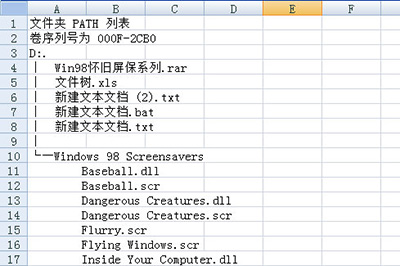
各位小伙伴们,看完上面的精彩内容,都清楚批量提取文件名称到Excel的操作方法了吧!



 植物大战僵尸无尽版
植物大战僵尸无尽版 口袋妖怪绿宝石
口袋妖怪绿宝石 超凡先锋
超凡先锋 途游五子棋
途游五子棋 超级玛丽
超级玛丽 地牢求生
地牢求生 原神
原神 凹凸世界
凹凸世界 热血江湖
热血江湖 王牌战争
王牌战争 荒岛求生
荒岛求生 第五人格
第五人格 香肠派对
香肠派对 问道2手游
问道2手游




























